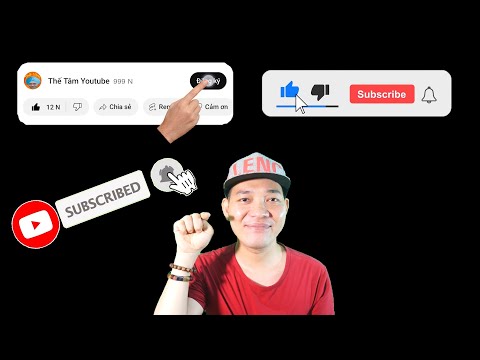WikiHow này hướng dẫn bạn cách bắt đầu xem Disney Plus (còn được gọi là Disney +), một dịch vụ phát trực tuyến không giới hạn, thân thiện với gia đình, trên điện thoại hoặc máy tính bảng Android. Để bắt đầu, hãy tải xuống ứng dụng Disney + từ Cửa hàng Play và đăng ký dùng thử miễn phí 7 ngày. Nếu bạn đã đăng ký tại DisneyPlus.com, chỉ cần tải xuống ứng dụng và nhấn ĐĂNG NHẬP để bắt đầu.
Các bước

Bước 1. Mở ứng dụng Disney +
Đó là biểu tượng màu xanh có nhãn "Disney" với biểu tượng dấu cộng (+) và bạn sẽ tìm thấy nó trong ngăn kéo ứng dụng của mình. Nếu bạn chưa cài đặt ứng dụng, đây là cách bạn có thể tải ứng dụng đó:
- Mở Cửa hang tro chơi, là biểu tượng tam giác hai bên nhiều màu trong ngăn kéo ứng dụng.
- Nhập disney plus vào thanh tìm kiếm ở đầu màn hình.
- Nhấn vào kính lúp để tìm kiếm.
- Vô nhẹ Disney +, là biểu tượng hình vuông màu xanh lam có nội dung "Disney +" bên trong. Nếu bạn không tìm thấy tùy chọn này trong Cửa hàng Play, ứng dụng đó không tương thích với Android của bạn.
- Chạm vào Cài đặt gần đầu trang.

Bước 2. Nhấn BẮT ĐẦU DÙNG THỬ MIỄN PHÍ nếu bạn chưa đăng ký
Nếu bạn đã tạo tài khoản của mình tại DisneyPlus.com hoặc trên một nền tảng khác, chỉ cần nhấn ĐĂNG NHẬP ở cuối màn hình để đăng nhập ngay bây giờ.

Bước 3. Nhập địa chỉ email của bạn
Bạn sẽ sử dụng địa chỉ email này để đăng nhập vào Disney +.
Nếu bạn không muốn nhận email tiếp thị từ Disney, hãy xóa dấu kiểm khỏi hộp bên dưới trường email

Bước 4. Xem lại các điều khoản và chạm vào ĐỒNG Ý & TIẾP TỤC
Vì việc nhấn vào nút này xác nhận rằng bạn đồng ý với tất cả các điều khoản, hãy nhấn vào cả hai Thỏa thuận người đăng ký và Chính sách bảo mật liên kết đầu tiên để xem xét từng tài liệu.

Bước 5. Tạo mật khẩu
Bạn sẽ cần tạo mật khẩu gồm 6 chữ số (hoặc nhiều hơn) chứa ít nhất một số và / hoặc ký tự đặc biệt.

Bước 6. Chọn một tùy chọn thanh toán
Bạn có thể chọn thanh toán hàng tháng ($ 6,99 USD / $ 8,99 CAD) hoặc hàng năm ($ 69,99 USD / $ 89,99 CAD) cho dịch vụ Disney + của bạn.
- Miễn là bạn hủy đăng ký của mình trước khi kết thúc 7 ngày dùng thử, bạn sẽ không bị tính phí dịch vụ. Nếu bạn không hủy trước khi thời gian dùng thử kết thúc, bạn sẽ bị tính phí cho số tiền bạn chọn tại đây.
- Disney không cung cấp tín dụng một phần hoặc hoàn lại tiền cho việc hủy bỏ.

Bước 7. Làm theo hướng dẫn trên màn hình để xác nhận
Vì bạn đang đăng ký trên Android nên đăng ký Disney + của bạn sẽ được kết nối với tài khoản Google Play của bạn. Làm theo hướng dẫn trên màn hình để chọn phương thức thanh toán ưa thích của bạn (hoặc nhập một phương thức thanh toán nếu bạn chưa làm như vậy) và xác nhận đăng ký của bạn.
Để hủy đăng ký của bạn bất kỳ lúc nào, hãy mở Cửa hang tro chơi, nhấn vào menu, chọn Đăng ký, vô nhẹ Disney +và nhấn Hủy đăng ký.

Bước 8. Tìm thứ gì đó để xem
Nhấn vào biểu tượng ngôi nhà ở góc dưới cùng bên trái của Disney + để xem tab Trang chủ, nơi bạn sẽ tìm thấy các đề xuất và danh sách chương trình được sắp xếp. Bạn cũng có thể nhấn vào biểu tượng kính lúp ở cuối màn hình để khám phá theo danh mục hoặc tìm kiếm thứ gì đó cụ thể.

Bước 9. Nhấn vào một chương trình hoặc phim
Nếu bạn chọn một chương trình có nhiều phần và / hoặc nhiều tập, bạn sẽ có tùy chọn để chọn một tập cụ thể để xem.

Bước 10. Nhấn Play
Chương trình hoặc bộ phim bạn đã chọn sẽ bắt đầu phát.